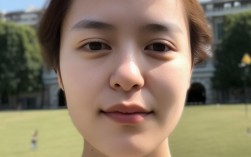Excel实例涵盖多样功能,助学习者轻松掌握数据处理与分析
是为你生成的关于趣味Excel实例的内容:

趣味Excel实例:让数据“动”起来
在日常工作和学习中,Excel是我们处理数据的得力助手,它不仅能进行简单的数据记录和计算,还能通过各种有趣的功能和技巧,让数据以生动、直观的方式呈现出来,下面就为大家介绍几个趣味Excel实例,感受一下Excel的魅力。
制作动态图表
- 背景:在分析数据时,静态图表有时难以清晰地展示数据的变化趋势,通过制作动态图表,我们可以根据需要选择不同的数据系列或时间段进行展示,使数据更加灵活和直观。
- 操作步骤:
- 准备好数据源,我们有一份某公司2024年每月销售额的数据,如下表所示: |月份|1月|2月|3月|4月|5月|6月|7月|8月|9月|10月|11月|12月| |---|---|---|---|---|---|---|---|---|---|---|---|---| |销售额(万元)|10|12|15|18|20|22|25|28|30|32|35|40|
- 选中数据区域,插入一个折线图,此时得到的是一个静态的折线图,只显示了全年的销售额趋势。
- 我们要添加控件来实现图表的动态效果,点击“开发工具”选项卡(如果没有该选项卡,需要在Excel选项中进行添加),在“控件”组中选择“插入”,然后选择“组合框(窗体控件)”。
- 将组合框放置在图表旁边,右键单击组合框,选择“设置控件格式”,在“控制”选项卡中,设置数据区域为月份列($A$2:$A$13),下拉单元格链接选择一个空白单元格,D$1。
- 右键单击图表中的折线图系列,选择“设置数据系列格式”,在“系列选项”中,将“系列值”设置为“=INDIRECT(CONCATENATE("$B$",$D$1 + 1))”,即根据组合框的选择,动态获取对应的月份销售额数据。
- 调整图表格式,使其更加美观,当我们在组合框中选择不同的月份时,图表就会自动更新,只显示所选月份及之前的数据,实现了动态图表的效果。
创建交互式财务报表
- 背景:财务报表通常包含大量的数据和复杂的计算公式,通过创建交互式财务报表,我们可以方便地查看不同项目的数据,并进行分析和比较。
- 操作步骤:
- 假设我们有一份简单的利润表,包含收入、成本、费用和利润等项目,在工作表中输入相关数据,并设置好公式计算利润。 |项目|金额(万元)| |---|---| |收入|100| |成本|60| |费用|20| |利润|=收入 成本 费用|
- 为了让报表具有交互性,我们可以使用表单控件,点击“开发工具”选项卡中的“插入”,选择“数值调节钮(窗体控件)”。
- 将数值调节钮放置在收入、成本和费用单元格附近,右键单击数值调节钮,选择“设置控件格式”,在“控制”选项卡中,设置最小值、最大值和步长等参数,并将链接单元格分别设置为对应的收入、成本和费用单元格。
- 当我们点击数值调节钮时,相应的单元格值会发生变化,利润也会实时更新,通过这种方式,我们可以快速模拟不同情况下的利润情况,为决策提供参考。
制作趣味抽奖程序
- 背景:在各种活动中,抽奖是一种常见的环节,利用Excel可以制作一个简单的抽奖程序,既有趣又实用。
- 操作步骤:
- 在工作表中输入参与抽奖的人员名单,每个名字占一行。
- 在一个空白单元格中输入公式“=INDEX(A:A,RANDBETWEEN(1,COUNTA(A:A)))”,其中A列是人员名单所在的列,这个公式的作用是从A列中随机抽取一个名字。
- 按下回车键后,就会显示出第一个中奖者的名字,如果需要多次抽奖,可以反复按F9键,Excel会重新计算随机数,从而得到不同的中奖者。
通过以上几个趣味Excel实例,我们可以看到Excel的强大功能和无限创意,它不仅可以帮助我们高效地处理数据,还能为我们带来很多乐趣和惊喜,在日常工作和生活中,不妨多探索一些Excel的趣味用法,让我们的工作和学习变得更加有趣和高效。
FAQs
问题1:在制作动态图表时,如果数据发生变化,图表如何自动更新? 答:当数据源发生变化时,动态图表会自动更新,因为我们在设置图表数据系列时使用了INDIRECT和CONCATENATE函数来动态引用数据,所以只要数据区域的值发生改变,图表会根据新的数据自动调整显示内容,如果我们在原来的销售额数据中增加了一个新的月份的数据,组合框中会自动出现这个新的月份选项,选择该选项时,图表会正确地显示包含新数据的趋势。
问题2:在创建交互式财务报表时,如何防止用户误操作修改重要公式? 答:有几种方法可以防止用户误操作修改重要公式,一是可以将包含公式的单元格设置为“锁定”状态,选中这些单元格,右键单击选择“设置单元格格式”,在“保护”选项卡中勾选“锁定”复选框,然后点击“审阅”选项卡中的“保护工作表”,设置密码(可选),这样用户就无法直接修改锁定单元格中的公式了。